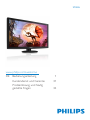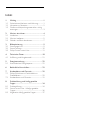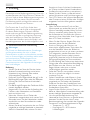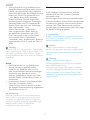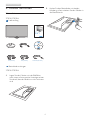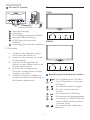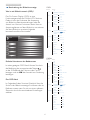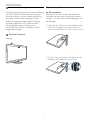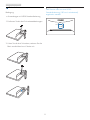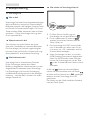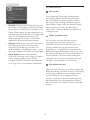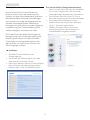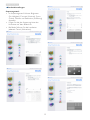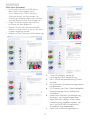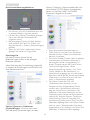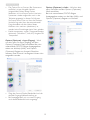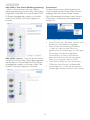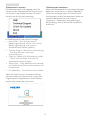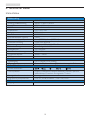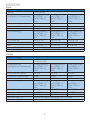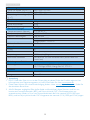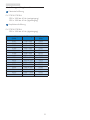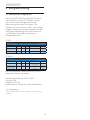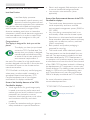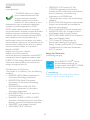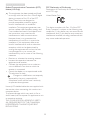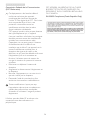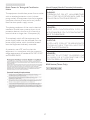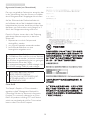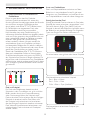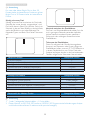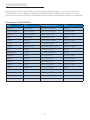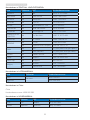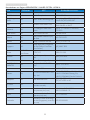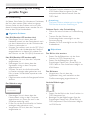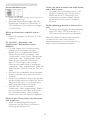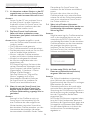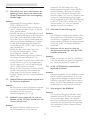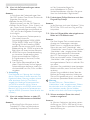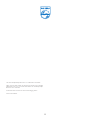Philips 273E3LHSB/00 Benutzerhandbuch
- Kategorie
- Fernseher
- Typ
- Benutzerhandbuch
Dieses Handbuch eignet sich auch für

DE Bedienungsanleitung 1
Kundendienst und Garantie 31
Problemlösung und häufig
gestellte Fragen 34
273E3L
www.philips.com/welcome

Inhalt
1. Wichtig ................................................................1
1.1 Sicherheitsmaßnahmen und Wartung ............... 1
1.2 Hinweise zur Notation ...............................................2
1.3 Geräte und Verpackungsmaterialien richtig
entsorgen
........................................................................... 3
2. Monitor einrichten ............................................4
2.1 Installation .......................................................................... 4
2.2 Monitor bedienen ......................................................... 5
2.3 Ständer und Basis abnehmen ................................. 7
3. Bildoptimierung ..................................................9
3.1 Smartimage Lite ............................................................. 9
3.2 SmartContrast ............................................................. 10
3.3 Philips SmartControl Lite ......................................11
4. Technische Daten ........................................... 18
4.1 Auflösung und Vorgabemodi................................21
5. Energieverwaltung .......................................... 22
5.1 Automatisches Energiesparen ............................. 22
6. Behördliche Vorschriften ............................... 23
7. Kundendienst und Garantie ......................... 29
7.1 Philips-Richtlinien zu Flachbildschirm-
Pixeldefekten
.................................................................29
7.2 Kundendienst und Garantie ................................. 31
8. Problemlösung und häufig gestellte
Fragen
................................................................ 34
8.1 Problemlösung .............................................................34
8.
2 SmartControl Lite - Häufige gestellte
Fragen
...............................................................................36
8.3 Allgemeine häufig gestellte Fragen ................... 37

1
1. Wichtig
1. Wichtig
Diese elektronische Bedienungsanleitung richtet sich
an jeden Benutzer des Philips-Monitors. Nehmen Sie
sich zum Studium dieser Bedienungsanleitung etwas
Zeit, bevor Sie Ihren neuen Monitor benutzen.
Die Anleitung enthält wichtige Informationen und
Hinweise zum Betrieb ihres Monitors.
Die Garantie der Firma Philips findet dann
Anwendung, wenn der Artikel ordnungsgemäß
für dessen beabsichtigten Gebrauch benutzt
wurde und zwar gemäß der Bedienungsanleitung
und nach Vorlage der ursprünglichen Rechnung
oder des Kassenbons, auf dem das Kaufdatum,
der Name des Händlers sowie die Modell- und
Herstellungsnummer des Artikels aufgeführt sind.
1.1 Sicherheitsmaßnahmen und Wartung
Warnungen
Der Einsatz von Bedienelementen, Einstellungen
und Vorgehensweisen, die nicht in dieser
Dokumentation erwähnt und empfohlen werden,
kann zu Stromschlägen und weiteren elektrischen
und mechanischen Gefährdungen führen.
Vor dem Anschließen und Benutzen des
Computermonitors die folgenden Anweisungen
lesen und befolgen.
Bedienung
• Achten Sie darauf, dass der Monitor keiner
direkten Sonneneinstrahlung sowie keiner
Hitzeeinwirkung (Heizung oder andere
Wärmequellen) ausgesetzt ist.
• Entfernen Sie alle Gegenstände, die ggf. in die
Belüftungsöffnungen fallen oder die adäquate
Kühlung der Monitor-Elektronik behindern
könnten.
• Die Belüftungsöffnungen des Gehäuses dürfen
niemals abgedeckt werden.
• Vergewissern Sie sich bei der Aufstellung des
Monitors, dass Netzstecker und Steckdose
leicht erreichbar sind.
• Wenn der Monitor durch Ziehen des
Netzsteckers ausgeschaltet wird, warten Sie 6
Sekunden, bevor Sie den Netzstecker wieder
anschließen, um den Normalbetrieb wieder
aufzunehmen.
• Achten Sie darauf, ausnahmslos das von Philips
mitgelieferte zulässige Netzkabel zu benutzen.
Wenn Ihr Netzkabel fehlt, nehmen Sie bitte
Kontakt mit Ihrem örtlichen Kundencenter
auf. (Diese sind dem Kapitel Kundendienst-/
Kundeninformationscenter zu entnehmen.)
• Setzen Sie den Monitor im Betrieb keinen
starken Vibrationen und Erschütterungen aus.
• Der LCD-Monitor darf während des Betriebs
oder Transports keinen Stößen oder Schlägen
ausgesetzt und nicht fallen gelassen werden.
Instandhaltung
• Üben Sie keinen starken Druck auf das
Monitorpanel aus; andernfalls kann Ihr LCD-
Monitor beschädigt werden. Wenn Sie Ihren
Monitor umstellen wollen, fassen Sie ihn an
der Außenseite an; Sie dürfen den Monitor
niemals mit Ihrer Hand oder Ihren Fingern auf
dem LCD-Panel hochheben.
• Wenn Sie den Monitor längere Zeit nicht
benutzen, ziehen Sie das Netzkabel.
• Auch zur Reinigung des Monitors mit
einem leicht angefeuchteten Tuch ziehen Sie
erst das Netzkabel. Wenn der Bildschirm
ausgeschaltet ist kann er mit einem trockenen
Tuch abgewischt werden. Benutzen Sie zur
Reinigung Ihres Monitors jedoch niemals
organische Lösemittel, wie z. B. Alkohol oder
Reinigungsflüssigkeiten auf Ammoniakbasis.
• Zur Vermeidung des Risikos eines elektrischen
Schlags oder einer dauerhaften Beschädigung
des Gerätes muss der Monitor vor Staub,
Regen, Wasser oder einer zu hohen
Luftfeuchtigkeit geschützt werden.
• Sollte der Monitor nass werden, wischen
Sie ihn so schnell wie möglich mit einem
trockenen Tuch ab.
• Sollten Fremdkörper oder Wasser in Ihren
Monitor eindringen, schalten Sie das Gerät
umgehend aus und ziehen das Netzkabel.
Entfernen Sie dann den Fremdkörper bzw.
das Wasser und lassen Sie den Monitor vom
Kundendienst überprüfen.
• Lagern Sie den Monitor nicht an Orten, an
denen er Hitze, direkter Sonneneinstrahlung oder
extrem niedrigen Temperaturen ausgesetzt ist.
• Um die optimale Betriebsleistung und
Lebensdauer Ihres Monitors zu gewährleisten,
benutzen Sie den Monitor bitte in einer
Betriebsumgebung, die innerhalb des folgenden
Temperatur- und Feuchtigkeitsbereichs liegt:
o
Temperatur: 0 - 40 °C
o
Feuchtigkeit: 20 - 80 % relative
Luftfeuchtigkeit

2
1. Wichtig
• Wichtig: Aktivieren Sie grundsätzlich einen
bewegten Bildschirmschoner, wenn Sie Ihren
Monitor verlassen. Achten Sie grundsätzlich
darauf, dass das Bild bei der Anzeige statischer
Inhalte von Zeit zu Zeit gewechselt wird
– zum Beispiel durch einen passenden
Bildschirmschoner. Die über längere Zeit
ununterbrochene Anzeige von unbewegten,
statischen Bildern kann zu „eingebrannten
Bildern“ führen, die man auch „Nachbilder“
oder „Geisterbilder“, nennt.
Solche "Geisterbilder“, „Nachbilder“,
oder „eingebrannten“, Bilder zählen zu
den bekannten Phänomenen der LCD-
Panel-Technologie. In den meisten Fällen
verschwinden solche „Geisterbilder“,
„Nachbilder“ oder „eingebrannten“ Bilder bei
abgeschaltetem Gerät im Laufe der Zeit von
selbst.
Warnung
Schwere Fälle von „Geisterbildern“, „Nachbildern“
oder „eingebrannten“ Bildern verschwinden nicht
von selbst und können nicht behoben werden.
Solche Schäden werden nicht durch die Garantie
abgedeckt.
Service
• Das Gehäuse darf nur von qualifizierten
Service-Technikern geöffnet werden.
• Sollten Sie zur Reparatur oder zum Ein-
oder Zusammenbau Dokumente benötigen,
nehmen Sie bitte Kontakt mit Ihrem
örtlichen Kundendienst-Center auf. (Diese
sind dem Kapitel „Kundendienst-Center“ zu
entnehmen.)
• Hinweise zum Transport und Versand finden
Sie in den „Technischen Daten“.
• Lassen Sie Ihren Monitor niemals in einem
der direkten Sonneneinstrahlung ausgesetzten
Auto/Kofferraum zurück.
Anmerkung
Sollte der Monitor nicht normal funktionieren
oder sollten Sie nicht genau wissen, was Sie zu
tun haben, nachdem die in dem vorliegenden
Handbuch enthaltenen Bedienungsanweisungen
befolgt wurden, ziehen Sie bitte einen
Kundendienst-Techniker zu Rate.
1.2 Hinweise zur Notation
In den folgenden Unterabschnitten wird die
Notation erläutert, die in diesem Dokument
verwendet wurde.
Anmerkungen, Vorsichtshinweise und Warnungen
In diesem Handbuch können Abschnitte entweder
fett oder kursiv gedruckt und mit einem Symbol
versehen sein. Diese Textabschnitte enthalten
Anmerkungen, Vorsichtshinweise oder Warnungen.
Sie werden wie folgt eingesetzt:
Anmerkung
Dieses Symbol weist auf wichtige Informationen
und Tipps hin, mit denen Sie Ihr Computersystem
besser einsetzen können.
Vorsicht
Dieses Symbol verweist auf Informationen
darüber, wie entweder eventuelle Schäden an der
Hardware oder Datenverlust vermieden werden
können.
Warnung
Dieses Symbol weist auf mögliche
Verletzungsgefahren hin, und gibt an, wie diese
vermieden werden können.
Es können auch andere Warnungen in anderen
Formaten angezeigt werden, die nicht mit einem
Symbol versehen sind. In solchen Fällen ist die
spezifische Darstellung der Warnung behördlich
vorgeschrieben.
Seite wird geladen ...

4
2. Monitor einrichten
2.1 Installation
273E3L/273E3LH
Lieferumfang
2. Monitor einrichten
Register your product and get support at
www.philips.com/welcome
273E3L
Quick
Start
VGA (optional) DVI (optional)
2
0
1
1
K
o
n
i
n
k
l
i
j
k
e
P
h
i
l
i
p
s
E
l
e
c
t
r
o
n
i
c
s
,
N
.
V
.
A
l
l
r
i
g
h
t
s
r
e
s
e
r
v
e
d
.
U
n
a
u
t
h
o
r
i
z
e
d
d
u
p
l
i
c
a
t
i
o
n
i
s
a
v
i
o
l
a
t
i
o
n
o
f
a
p
p
l
i
c
a
b
l
e
l
a
w
s
.
M
a
d
e
a
n
d
p
r
i
n
t
e
d
i
n
C
h
i
n
a
.
V
e
r
s
i
o
n
M
3
2
7
3
E
L
E
1
T
Q
7
0
G
2
7
C
1
8
1
3
3
A
Monitor drivers
Quick Start Guide
SmartControl software
Audio cable (optional)
DVI (fakultativ) VGA (fakultativ)
Audiokabel (fakultativ)
Basisständer anbringen
273E3L/273E3LH
1. Legen Sie den Monitor mit der Bildfläche
nach unten auf eine weiche Unterlage; achten
Sie darauf, dass der Bildschirm nicht verkratzt
wird.
2. Halten Sie den Basisständer mit beiden
Händen gut fest, schieben Sie den Ständer in
die Basissäule ein.

5
2. Monitor einrichten
Mit Ihrem PC verbinden
5
5
6
6
Wechselstromeingang
VGA-Eingang
DVI-D-Eingang (bei bestimmten Modellen)
Kensington-Diebstahlsicherung
HDMI-Eingang (bei bestimmten
Modellen)
Audioeingang (bei bestimmten Modellen)
PC-Verbindung
1. Schließen Sie das Netzkabel richtig an
der Rückseite des Monitors an.
2. Schalten Sie den Computer aus, trennen
Sie das Netzkabel.
3. Verbinden Sie das Signalkabel des
Monitors mit dem Videoanschluss an der
Rückseite des Computers.
4. Verbinden Sie die Netzkabel des
Computers und des Monitors mit einer
Steckdose in der Nähe.
5. Schalten Sie Computer und Bildschirm
ein. Wenn der Monitor ein Bild anzeigt, ist
die Installation abgeschlossen.
2.2 Monitor bedienen
273E3L
273E3LH
8
Beschreibung der Vorderseite des Produktes
: Zum Zugreifen auf das OSD-Menü.
: Zum Zurückkehren zur vorherigen
OSD-Ebene.
: Zum Wechsel auf die 4:3-Anzeige.
: Zum Ein- und Ausschalten des
Monitors
: Zum Anpassen des OSD-Menüs.
:
Zum Wechseln der Signaleingangsquelle.
: SmartImage Lite. Sie können aus drei
Modi auswählen: Standard, Internet
und Game (Spiel).
!
: Zum Anpassen der Lautstärke des
Bildschirms.

6
2. Monitor einrichten
Beschreibung der Bildschirmanzeige
Was ist ein Bildschirmmenü (OSD)?
Das On-Screen Display (OSD) ist eine
Funktionseigenschaft aller Philips-LCD-Monitore.
Dadurch kann der Endnutzer die Anpassung
von Bildschirm-Betriebseinstellungen oder die
Anwahl von Monitor-Funktionen direkt über ein
Anweisungsfenster auf dem Bildschirm vornehmen.
Auf dem Bildschirm erscheint folgende
benutzerfreundliche Schnittstelle:
Einfache Hinweise zu den Bedientasten
Im oben gezeigten OSD-Menü können Sie durch
die Betätigung der entsprechenden Tasten
an der Frontblende des Monitors den Cursor
bewegen und mit OK die Auswahl bzw. Änderung
bestätigen.
Das OSD-Menü
Im Folgenden finden Sie einen Überblick über die
Struktur der Bildschirmanzeige. Sie können dies als
Referenz nutzen, wenn Sie sich zu einem späteren
Zeitpunkt durch die verschiedenen Einstellungen
arbeiten.
Main menu Sub menu
Input
VGA
DVI (available for selective models)
Picture
Wide screen,4:3
0~100
0~100
On, O
Picture Format
Brightness
Contrast
SmartContrast
OSD Settings
0~100
0~100
O, 1, 2, 3, 4
5, 10, 20, 30, 60
Horizontal
Vertical
Transparency
OSD Time out
Setup
0~100
On, O
Yes, No
0~100
0~100
0~100
H. Position
Auto
V. Position
Phase
Clock
Resolution Notication
Reset
Information
Language
English Español, Français, Deutsch, Italiano,
Português,
Русский
简体中文,
Türkçe
Color
6500K, 9300K
Red: 0~100
Green: 0~100
Blue: 0~100
Color Temp.
sRGB
User Dene
273E3L
Main menu Sub menu
Input
VGA
DVI
HDMI
Picture
Wide Screen,4:3
0~100
0~100
On, O
Off, Fast , Faster, Fastest
Picture Format
Brightness
Contrast
SmartResponse
On, O
SmartContrast
OSD Settings
0~100
0~100
O, 1, 2, 3, 4
5, 10, 20, 30, 60
Horizontal
Vertical
Transparency
OSD Time out
Setup
0~100
On, O
Yes, No
0~100
0~100
On, O
0~100
H. Position
Over Scan
Auto
V. Position
Phase
Clock
Resolution Notication
Reset
Information
Language
English Español, Français, Deutsch, Italiano,
Português,
Русский
简体中文,
Türkçe
Audio
Mute
Color
6500K, 9300K
Red: 0~100
Green: 0~100
Blue: 0~100
Color Temp.
sRGB
User Dene
273E3LH
On, O
Stand-Alone

7
2. Monitor einrichten
Hinweis zur Auflösung
Dieser Monitor erzielt bei seiner nativen Auflösung
von 1920×1080 bei 60Hz seine volle Leistung.
Wird der Monitor mit einer anderen Auflösung
betrieben, wird eine Warnmeldung auf dem
Bildschirm angezeigt: Nutzen Sie zur Erzielung
optimaler Ergebnisse 1920×1080 bei 60Hz.
Die Anzeige der nativen Auflösung kann
mittels der Option Setup im Bildschirmmenü
ausgeschaltet werden.
Physische Funktionen
Neigung
2.3 Ständer und Basis abnehmen
Basis abnehmen
Bitte machen Sie sich mit den nachstehenden
Hinweisen vertraut, bevor Sie die Monitorbasis
zerlegen – so vermeiden Sie Beschädigungen und
Verletzungen.
1. Legen Sie den Monitor mit der Bildfläche nach
unten auf eine glatte Unterlage; achten Sie
darauf, dass der Bildschirm nicht verkratzt wird.
2. Drücken Sie zum Entfernen der Basis von der
Basissäule die Freigabeclips zusammen.

8
2. Monitor einrichten
Basis abnehmen
Bedingung:
• Anwendungen mit VESA-Standardhalterung
1. Entfernen Sie die drei Schraubenabdeckungen.
2. Lösen Sie die drei Schrauben, nehmen Sie die
Basis anschließend vom Monitor ab.
Anmerkung
Der Monitor kann an einer VESA-
Standardhalterung (100 mm Lochabstand)
angebracht werden.
100mm
100mm

9
3. Bildoptimierung
Wie schalte ich SmartImage Lite ein?
1. Drücken Sie zum Ausführung von
SmartImage Lite auf dem Bildschirm
;
2. Durch wiederholtes Drücken von
schalten Sie zwischen Standard, Internet,
Game (Spiel) um.
3. Das SmartImage Lite-OSD verschwindet
nach 5 Sekunden von selbst, wenn Sie es
nicht zuvor mit „OK“ ausblenden und Ihre
Auswahl damit bestätigen.
4. Wenn SmartImage Lite aktiv ist, wird die
sRGB-Einstellung automatisch abgeschaltet.
Sofern Sie sRGB wieder nutzen möchten,
müssen Sie SmartImage Lite mit der Taste
an der Frontblende Ihres Monitors zuvor
abschalten.
Außer der
-Taste zum Herunterblättern
können Sie zum Auswählen auch die Tasten
drücken und Ihre Auswahl mit „OK“ bestätigen;
dadurch wird das SmartImage Lite-OSD
geschlossen.
Sie können aus drei Modi auswählen: Standard,
Internet, Game (Spiel).
3. Bildoptimierung
3.1 Smartimage Lite
Was ist das?
SmartImage Lite bietet Ihnen Vorgabeeinstellungen,
die Ihren Bildschirm optimal an unterschiedliche
Bildinhalte anpassen und Helligkeit, Kontrast, Farbe
und Schärfe in Echtzeit perfekt regeln. Ob Sie mit
Texten arbeiten, Bilder betrachten oder ein Video
anschauen – Philips SmartImage Lite sorgt stets
für ein optimales Bild.
Wieso brauche ich das?
Sie wünschen sich einen Monitor, der Ihnen
unter allen Umständen ein optimales Bild bietet.
Die SmartImage Lite-Software regelt Helligkeit,
Kontrast, Farbe und Schärfe in Echtzeit und sorgt
damit jederzeit für eine perfekte Darstellung.
Wie funktioniert das?
SmartImage Lite ist eine exklusive, führende
Philips-Technologie, welche die auf dem
Bildschirm dargestellten Inhalte analysiert. Je nach
ausgewähltem Einsatzzweck passt SmartImage
Lite Einstellungen wie Kontrast, Farbsättigung
und Bildschärfe ständig optimal an die jeweiligen
Inhalte an – und dies alles in Echtzeit mit einem
einzigen Tastendruck.

10
3. Bildoptimierung
3.2 SmartContrast
Was ist das?
Eine einzigartige Technologie, die Bildinhalte
dynamisch analysiert, das Kontrastverhältnis
des LCD-Bildschirms optimal daran anpasst,
die Intensität der Hintergrundbeleuchtung bei
hellen Bildern steigert oder bei dunklen Szenen
entsprechend vermindert. All dies trägt zu
intensiveren, schärferen Bildern und perfektem
Videogenuss bei.
Wieso brauche ich das?
Sie wünschen sich eine optimale, scharfe
und angenehme Darstellung sämtlicher
Bildinhalte. SmartContrast passt Kontrast und
Hintergrundbeleuchtung dynamisch an die
Bildinhalte an – so genießen Sie eine intensive
Bilddarstellung bei Videospielen und Firmen und
ein angenehmes Bild, wenn Sie beispielsweise mit
Texten arbeiten. Und durch einen niedrigeren
Energieverbrauch sparen Sie Stromkosten und
verlängern die Lebenszeit Ihres Monitors.
Wie funktioniert das?
Wenn Sie SmartContrast einschalten, werden die
Bildinhalte ständig in Echtzeit analysiert, Darstellung
und Hintergrundbeleuchtung verzögerungsfrei
an die jeweilige Situation angepasst. Diese
Funktion sorgt durch dynamische Verbesserung
des Kontrastes für ein unvergessliches Erlebnis
beim Anschauen von Videos und bei spannenden
Spielen.
• Standard: Verbessert die Textdarstellung und
vermindert die Helligkeit; so können Sie Texte
besser lesen und überlasten Ihre Augen nicht.
Dieser Modus eignet sich ganz besonders zur
Verbesserung von Lesbarkeit und Produktivität,
wenn Sie mit Tabellenkalkulationen, PDF-
Dateien, gescannten Artikeln und anderen
allgemeinen Büroanwendungen arbeiten.
• Internet: Dieses Profil kombiniert verbesserte
Farbsättigung, Schärfe und dynamischen
Kontrast zur Darstellung von Fotos und
anderen Bildern in lebendigen Farben – ohne
störende Artefakte und blasse Farbwiedergabe.
• Game (Spiel): Aktiviert eine spezielle
Overdrive-Schaltung und ermöglicht kürzeste
Reaktionszeiten, glättet Kanten schnell
bewegter Objekte, verbessert den Kontrast –
kurz: Sorgt für ein mitreißendes Spielerlebnis.

11
3. Bildoptimierung
3.3 Philips SmartControl Lite
Die neue SmartControl Lite-Software von
Philips erleichtert Ihnen die Steuerung Ihres
Monitors mit einer leicht bedienbaren, grafischen
Benutzeroberfläche. Komplizierte Anpassungen
sind nunmehr eine Frage der Vergangenheit, da
Sie diese anwenderfreundliche Software mit
Leichtigkeit durch Feinabstimmung der Auflösung,
Farbkalibrierung, Takt-/Phaseneinstellung, RGB-
Weißpunktabgleich und vieles mehr leitet.
Durch den Einsatz aktuellster Technologien bei
Kernalgorithmen, die schnelle Verarbeitung und
Reaktion gewährleisten, wird diese Windows
7-kompatible, Symbol-gestützte Software die
tägliche Arbeit mit Ihrem Philips-Monitor zum
reinen Vergnügen machen!
Installation
• Schließen Sie die Installation nach
Anweisungen ab.
• Sie können die Software gleich nach dem
Abschluss der Installation starten.
• Nach der Installation können Sie die Software
durch Anklicken der Verknüpfung auf dem
Desktop oder in der Symbolleiste starten.
First launch-Wizard (Konfigurationsassistent)
• Wenn SmartControl Lite nach der Installation
zum ersten Mal gestartet wird, startet der
(Wizard) Konfigurationsassistent automatisch.
• Der Assistent leitet Sie Schritt für Schritt
durch die Anpassung der Monitoreinstellungen.
• Sie können den Assistenten zu einem
späteren Zeitpunkt erneut über das Menü
„Plug-in“ (Erweiterung) aufrufen.
• Weitere Optionen können auch ohne
Unterstützung durch den Assistenten im
Standardbereich eingestellt werden.

12
3. Bildoptimierung
Standardeinstellungen:
Anpassungsmenü:
• Im Anpassungsmenü können Brightness
(Sie Helligkeit), Contrast (Kontrast), Focus
(Fokus), Position und Resolution (Auflösung)
anpassen.
• Folgen Sie bei der Anpassung bitte den
Hinweisen auf dem Bildschirm.
• Bei Bedarf können Sie die Installation
jederzeit Cancel (Abbrechen).

13
3. Bildoptimierung
Color menu (Farbmenü):
• Im Farbmenü können Sie RGB-Werte,
Black Level (Schwarzpegel), White
Point (Weißpunkt), Color Calibration,
(Farbkalibrierung) und SmartImage Lite-
Einstellungen anpassen. (Bitte lesen Sie dazu
auch den Abschnitt über SmartImage Lite.)
• Folgen Sie bei der Anpassung bitte den
Hinweisen auf dem Bildschirm.
• Schauen Sie sich bitte die nachstehende
Tabelle mit Untermenüs an, die je nach Ihren
Eingaben angezeigt werden.
• Beispiel zur Color Calibration, (Farbkalibrierung)
1. „Show Me (Zeigen)“ startet das
Lernprogramm zur Farbkalibrierung.
2. Start - startet die Farbkalibrierung in sechs
Schritten.
3. Die Quick View (Schnellansicht) zeigt Vorher-/
Nachher-Bilder.
4. Zur Rückkehr zum Color (Farbe)-Bedienfeld
klicken Sie auf die Cancel (Abbrechen)-
Schaltfläche.
5. Enable color calibration (Farbkalibrierung
aktivieren) - per Vorgabe eingeschaltet.
Wenn dies nicht markiert ist, kann keine
Farbkalibrierung ausgeführt werden - die
Start- und Quick View (Schnellansicht)-
Schaltflächen sind ausgeblendet.
6. Patent-Info im Kalibrierungsbildschirm.

14
3. Bildoptimierung
Options (Optionen)- Menü auswählen. Bei nicht
unterstützten, DDC/CI-fähigen Anzeigegeräten
stehen nur die Help (Hilfe)- und Options
(Optionen)- Register zur Auswahl.
• Zeigt die aktuellen Voreinstellungen an.
• Diese Funktion wird durch ein markiertes
Kästchen aktiviert. Dieses Kontrollkästchen
dient als Umschalter.
• Die Option Enable Context Menu on desktop
(Kontextmenü auf Desktop aktivieren) ist
per Vorgabe markiert (eingeschaltet). Im
aktiven Zustand werden die SmartControl
Lite-Auswahlmöglichkeiten „Select
Preset(Voreinstellung wählen)“ und „Tune
Display (Bildschirm fein abstimmen)“ im
Kontextmenü angezeigt, das sich nach einem
Rechtsklick öffnet. Bei der Einstellung Disabled
(Deaktiviert) wird SmartControl Lite nicht
mehr im Kontextmenü angezeigt.
• Die Option Enable Task Tray icon
(Taskleistensymbol aktivieren) ist per
Vorgabe markiert (eingeschaltet). Enable
context menu (Kontextmenü aktivieren)
zeigt das SmartControl Lite-Menü in der
Taskleiste an. Bei einem Rechtsklick auf das
Taskleistensymbol werden die Menüoptionen
Help (Hilfe), Technical Support (Technische
Unterstützung), Check for Upgrade (Auf
Aktualisierung prüfen), About (Info) und Exit
(Beenden) angezeigt. Wenn die Option Enable
task tray menu (Taskleistenmenü aktivieren)
ausgeschaltet ist, wird lediglich die Option Exit
(Beenden) im Taskleistenmenü angezeigt.
Erste Farbe-Kalibrierungsbildschirm:
• Die Previous (Zurück)-Schaltfläche kann erst
im zweiten Bildschirm genutzt werden.
• Mit der Next (Weiter)-Schaltfläche gelangen
Sie zu den nächsten Farbeinstellhilfen
(insgesamt sechs).
• Bei letztmaligem Klicken auf Next (Weiter)
wird zunächst das Menü File (Datei) und
dann das Fenster > Presets (Voreinstellungen)
geöffnet.
• Wenn Sie auf Cancel (Abbrechen) klicken,
gelangen Sie wieder zur Plugin-Seite.
SmartImage Lite
Mit dieser Funktion können Sie die
Bildeinstellungen perfekt an die jeweiligen
Bildinhalte anpassen.
Wenn Entertainment (Unterhaltung) ausgewählt
ist, werden die Einstellungen SmartContrast und
SmartResponse aktiviert.
Options (Optionen) > Preferences
(Voreinstellungen) – Wird nur aktiv, wenn
Sie Preferences (Voreinstellungen) aus dem

15
3. Bildoptimierung
• Die Option Run at Startup (Bei Systemstart
ausführen) ist per Vorgabe markiert
(eingeschaltet). Wenn diese Option
deaktiviert ist, wird SmartControl Lite beim
Systemstart weder aufgerufen noch in der
Taskleiste angezeigt. In diesem Fall können
Sie SmartControl Lite nur über die Desktop-
Verknüpfung oder über die entsprechende
Programmdatei aufrufen. Wenn dieses
Kästchen nicht markiert (deaktiviert) ist,
werden keine Einstellungen beim Start geladen.
• Enable transparency mode (Transparenzmodus
aktivieren) (Windows 7, Vista, XP). Vorgabe 0%
Transparenz.
Options (Optionen) > Input (Eingang) – Wird
nur aktiv, wenn Sie Input (Eingang) aus dem
Options (Optionen)-Menü auswählen. Bei nicht
unterstützten, DDC/CI-fähigen Anzeigegeräten
stehen nur die Help (Hilfe)- und Options
(Optionen)-Register zur Auswahl. Sämtliche
weiteren SmartControl Lite-Register können nicht
ausgewählt werden.
• Zeigt das Source(Quelle)-Bedienfeld und die
aktuelle Eingangsquelleneinstellung an.
• Bei Anzeigegeräten mit nur einem Eingang
wird dieses Bedienfeld nicht angezeigt.
Options (Optionen) > Audio – Wird nur aktiv,
wenn Sie Audio aus dem Options (Optionen)-
Menü auswählen.
Bei nicht unterstützten, DDC/CI-fähigen
Anzeigegeräten stehen nur die Help (Hilfe)- und
Options (Optionen)-Register zur Auswahl.

16
3. Bildoptimierung
Help (Hilfe) > User Manual (Bedienungsanleitung)
– Kann nur durch Auswahl von User Manual
(Bedienungsanleitung) aus dem Help (Hilfe)-Menü
ausgewählt werden. Bei nicht unterstützten, DDC/
CI-fähigen Anzeigegeräten stehen nur die Help
(Hilfe)- und Options (Optionen)-Register zur
Auswahl.
Help (Hilfe) > Version – Kann nur durch Auswahl
von Version aus dem Help (Hilfe)-Menü ausgewählt
werden. Bei nicht unterstützten, DDC/CI-fähigen
Anzeigegeräten stehen nur die Help (Hilfe)- und
Options (Optionen)-Register zur Auswahl.
Kontextmenü
Context Sensitive menu (Das Kontextmenü)
ist per Vorgabe aktiviert. Dieses Menü wird nur
angezeigt, wenn die Option Enable Context
Menu (Kontextmenü aktivieren) unter Options
(Optionen) > Preferences (Voreinstellungen)
markiert ist.
Vier Einträge finden sich im Kontextmenü:
• SmartControl Lite – Bei dieser Auswahl wird
der About (Info) Bildschirm angezeigt.
• Select Preset (Voreinstellung auswählen)
– Liefert ein hierarchisches Menü mit
gespeicherten Voreinstellungen zur sofortigen
Anwendung. Die derzeit ausgewählte
Voreinstellung wird durch ein Häkchen
gekennzeichnet. Auch die Werksvorgaben
lassen sich aus diesem Menü aufrufen.
• Tune Display (Bildschirm fein abstimmen) –
Öffnet das SmartControl Lite-Bedienfeld.
• SmartImage Lite – Prüfen Sie die aktuellen
Einstellungen: Standard, Internet, Game (Spiel).

17
3. Bildoptimierung
Taskleistenmenü aktiviert
Das Taskleistenmenü wird angezeigt, wenn Sie
mit der rechten Maustaste auf das SmartControl
Lite-Symbol in der Taskleiste klicken. Mit einem
Linksklick starten Sie die Anwendung.
Im Taskleistenmenü finden Sie fünf Einträge:
• Help (Hilfe) – Ruft die User Manual
(Bedienungsanleitung) auf: Die User Manual
(Bedienungsanleitung) wird in einem
Standardbrowser-Fenster geöffnet.
• Technical Support (Technische Unterstützung)
– Ruft eine Seite zur technischen
Unterstützung auf.
• Check for Update (Auf Aktualisierung prüfen)
– Öffnet eine Portalseite und prüft, ob
aktuellere Versionen vorliegen.
• About (Info) – Zeigt detaillierte Informationen
an: Produktversion, Versionsinformationen und
Produktname.
• Exit (Beenden) – SmartControl Lite schließen.
Wenn Sie SmartControl Lite wieder ausführen
möchten, wählen Sie SmartControl Lite aus dem
Programmmenü, doppelklicken auf das Desktop-
Symbol oder starten das System neu.
Taskleistenmenü deaktiviert
Wenn das Taskleistenmenü in den Voreinstellungen
deaktiviert wurde, steht nur die Exit (Beenden)-
Option zur Verfügung. Wenn Sie SmartControl
Lite komplett aus dem Taskleistenmenü entfernen
möchten, deaktivieren Sie unter Options
(Optionen) > Preferences (Voreinstellungen)
die Einstellung „Run at Startup (Bei Systemstart
ausführen)“.

18
4. Technische Daten
4. Technische Daten
273E3L/273E3LH
Bilddarstellung
Art des LCD-Panels TFT-LCD
Hintergrundbeleuchtung WLED 273E3L/273E3LH
Panelgröße 27 Zoll ( 68,6 cm)
Bildformat 16:9
Pixelabstand 0,31 x 0,31 mm
Helligkeit 300 cd/m²
SmartContrast 20.000.000:1
Kontrastverhältnis (typisch) 1200:1
Reaktionszeit (typisch) 5 ms (273E3L), 1 ms (273E3LH)
Optimale Auflösung 1920x1080 @ 60Hz
Betrachtungswinkel 170° (H) / 160° (V) @ C/R>10
Bildverbesserungen SmartImage Lite
Anzeigefarben 16,7 Millionen
Vertikale Aktualisierungsrate 56Hz – 76Hz
Horizontalfrequenz 30kHz – 83kHz
sRGB Ja
Anschlüsse
Signaleingang DVI-D (digital), VGA (analog)
Eingangsignal Getrennte Synchronisierung, Synchronisierung bei Grün
Zusätzliche Merkmale
Komfortfunktionen
OSD-Sprachen Englisch, Französisch, Deutsch, Italienisch, Russisch, Spanisch,
Vereinfachtes Chinesisch, Portugiesisch, Türkisch
Sonstige Komfortmerkmale Kensington-Schloss
Plug and Play-Kompatibilität DDC/CI, sRGB, Windows 7, Mac OSX, Linux
Ständer
Neigung -5/+20

19
4. Technische Daten
273E3L
Stromversorgung
Betrieb 27W (typisch)
Energieverbrauch
(EnergyStar 5.0-Testverfahren)
Eingangsspannung
bei 100VAC +/-
5VAC, 50Hz +/-
5Hz
Eingangsspannung
bei 115VAC +/-
5VAC, 50Hz +/-
5Hz
Eingangsspannung
bei 230 VAC+/-
5VAC, 50Hz +/-
5Hz
Normalbetrieb (typisch) 19,6W 19,5W 19,6W
Ruhezustand (Bereitschaft) 0,5W 0,5W 0,5W
Aus 0,5W 0,5W 0,5W
Wärmeableitung * Eingangsspannung
bei 100VAC +/-
5VAC, 50Hz +/-
5Hz
Eingangsspannung
bei 115VAC +/-
5VAC, 50Hz +/-
5Hz
Eingangsspannung
bei 230VAC +/-
5VAC, 50Hz +/-
5Hz
Normalbetrieb 66,89 BTU/h 66,55 BTU/h 66,89 BTU/h
Ruhezustand (Bereitschaft) 1,71 BTU/h 1,71 BTU/h 1,71 BTU/h
Aus 1,71 BTU/h 1,71 BTU/h 1,71 BTU/h
Betriebsanzeige-LED Betrieb: Weiß. Bereitschaftsmodus: Weiß (Blinkend)
Stromversorgung Einbrennen, 100-240 VAC, 50-60Hz
273E3LH
Stromversorgung
Betrieb < 27,3 W (typ.)
<32,3 W (max.)
Energieverbrauch
(EnergyStar 5.0-Testverfahren)
Eingangsspannung
bei 100VAC +/-
5VAC, 50Hz +/-
5Hz
Eingangsspannung
bei 115VAC +/-
5VAC, 50Hz +/-
5Hz
Eingangsspannung
bei 230VAC +/-
5VAC, 50Hz +/-
5Hz
Normalbetrieb (typisch) 20,43W 20,35W 20,40W
Ruhezustand (Bereitschaft) 0,5W 0,5W 0,5W
Aus 0,3W 0,3W 0,3W
Wärmeableitung * Eingangsspannung
bei 100VAC +/-
5VAC, 50Hz +/-
5Hz
Eingangsspannung
bei 115VAC +/-
5VAC, 50Hz +/-
5Hz
Eingangsspannung
bei 230VAC +/-
5VAC, 50Hz +/-
5Hz
Normalbetrieb 69,73 BTU/h 69,45 BTU/h 69,62 BTU/h
Ruhezustand (Bereitschaft) 1,71 BTU/h 1,71 BTU/h 1,71 BTU/h
Aus 1,02 BTU/h 1,02 BTU/h 1,02 BTU/h
Betriebsanzeige-LED Betrieb: Weiß. Bereitschaftsmodus: Weiß (blinkend)
Stromversorgung Einbrennen, 100-240VAC, 50-60Hz
Seite wird geladen ...
Seite wird geladen ...
Seite wird geladen ...
Seite wird geladen ...
Seite wird geladen ...
Seite wird geladen ...
Seite wird geladen ...
Seite wird geladen ...
Seite wird geladen ...
Seite wird geladen ...
Seite wird geladen ...
Seite wird geladen ...
Seite wird geladen ...
Seite wird geladen ...
Seite wird geladen ...
Seite wird geladen ...
Seite wird geladen ...
Seite wird geladen ...
Seite wird geladen ...
Seite wird geladen ...
-
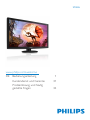 1
1
-
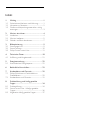 2
2
-
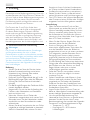 3
3
-
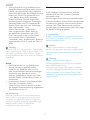 4
4
-
 5
5
-
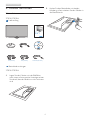 6
6
-
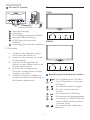 7
7
-
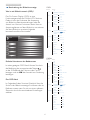 8
8
-
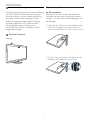 9
9
-
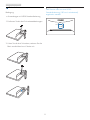 10
10
-
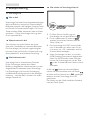 11
11
-
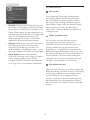 12
12
-
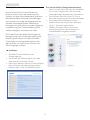 13
13
-
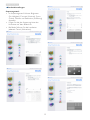 14
14
-
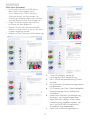 15
15
-
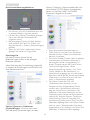 16
16
-
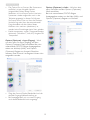 17
17
-
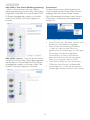 18
18
-
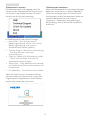 19
19
-
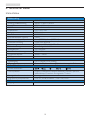 20
20
-
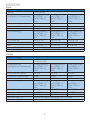 21
21
-
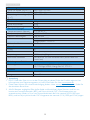 22
22
-
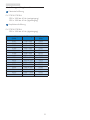 23
23
-
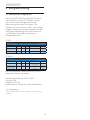 24
24
-
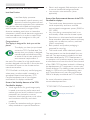 25
25
-
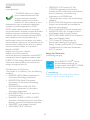 26
26
-
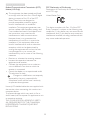 27
27
-
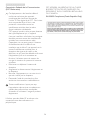 28
28
-
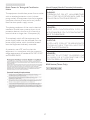 29
29
-
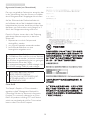 30
30
-
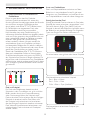 31
31
-
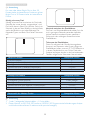 32
32
-
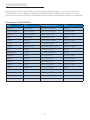 33
33
-
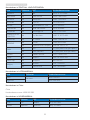 34
34
-
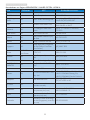 35
35
-
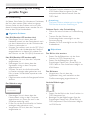 36
36
-
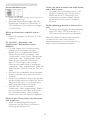 37
37
-
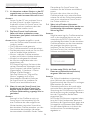 38
38
-
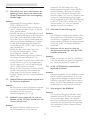 39
39
-
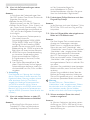 40
40
-
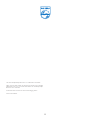 41
41
Philips 273E3LHSB/00 Benutzerhandbuch
- Kategorie
- Fernseher
- Typ
- Benutzerhandbuch
- Dieses Handbuch eignet sich auch für
Verwandte Artikel
-
Philips 190E2FB/00 Benutzerhandbuch
-
Philips 227E4LHAB/01 Benutzerhandbuch
-
Philips 237E4LHSB/00 Benutzerhandbuch
-
Philips 274E5QDAB/00 Benutzerhandbuch
-
Philips 234E5 Benutzerhandbuch
-
Philips 274E5QHAB/00 Benutzerhandbuch
-
Philips 224E5QSB/01 Benutzerhandbuch
-
Philips 234E5QHSB/01 Benutzerhandbuch
-
Philips 227E3QPHSU/00 Benutzerhandbuch
-
Philips 196E3LSB/00 Benutzerhandbuch